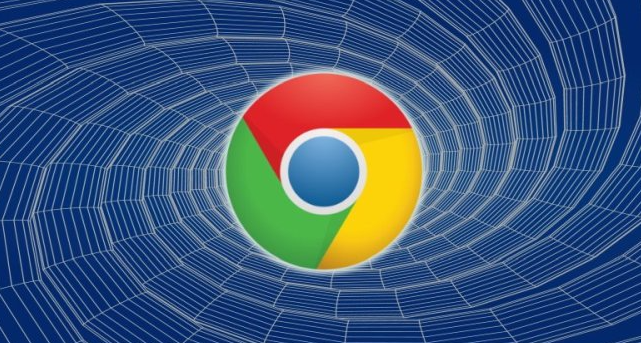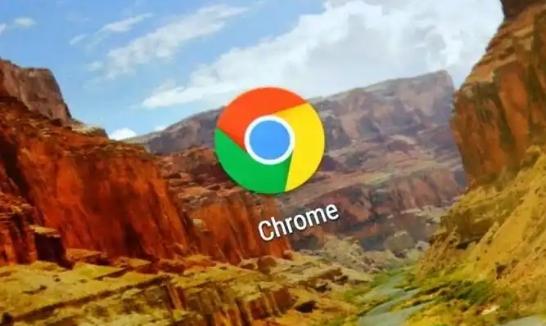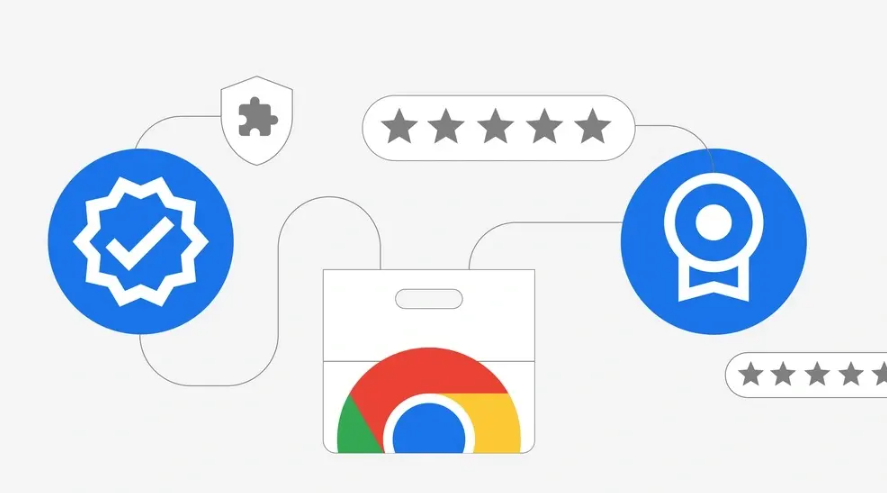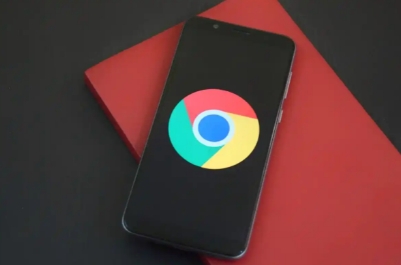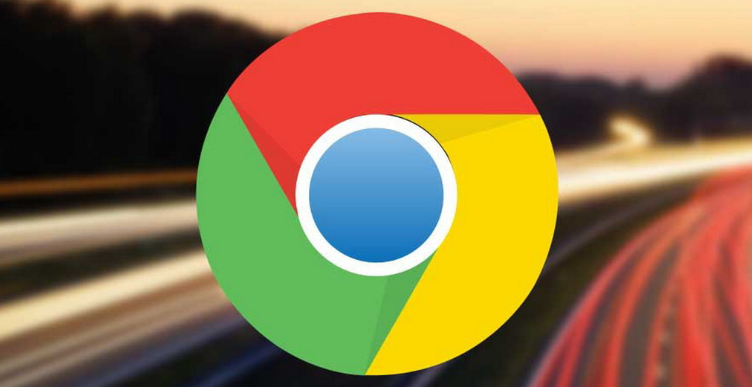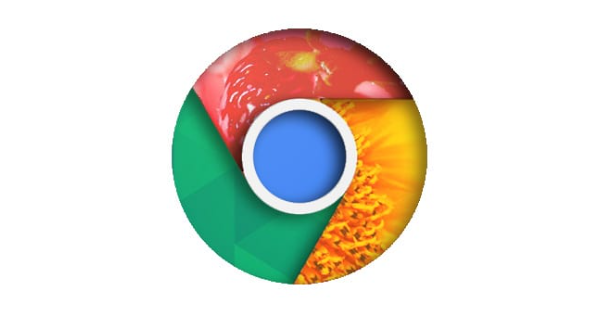详情介绍

一、确认问题
首先,你需要确认确实是扩展程序出现了问题。你可以尝试以下步骤:
1. 检查扩展程序是否仍然启用:点击右上角的三点菜单,选择“更多工具”>“扩展程序”。查看你的扩展程序列表,确保它们已启用。如果某个扩展程序被禁用,可以点击“启用”。
2. 尝试更新扩展程序:有时候问题可能是由于扩展程序版本过旧导致的。在“扩展程序”页面中,找到出现问题的扩展程序,点击“更新”按钮进行更新。
二、卸载并重新安装扩展程序
如果确认扩展程序确实存在问题且无法通过简单修复解决,那么可以考虑卸载并重新安装。具体步骤如下:
1. 卸载扩展程序
- 打开Chrome浏览器,点击右上角的三点菜单,选择“更多工具”>“扩展程序”。
- 在扩展程序页面中,找到需要重新安装的扩展程序。
- 点击该扩展程序旁边的“移除”按钮,确认卸载。
2. 访问Chrome网上应用店
- 打开一个新的标签页,输入`https://chrome.google.com/webstore/`进入Chrome网上应用店。
- 在搜索栏中输入你要安装的扩展程序名称,然后按回车键进行搜索。
3. 安装扩展程序
- 从搜索结果中找到正确的扩展程序,点击它进入详情页面。
- 点击“添加到Chrome”按钮,会弹出一个确认窗口,再次点击“添加扩展程序”以完成安装过程。
三、检查安装结果
安装完成后,返回到“扩展程序”页面,确保新的扩展程序已经成功安装并启用。如果一切正常,你应该能够正常使用该扩展程序了。
四、其他注意事项
- 备份重要数据:如果你的扩展程序涉及到一些重要的数据或设置,请确保提前做好备份,以免在卸载过程中丢失。
- 保持浏览器更新:定期更新你的Chrome浏览器到最新版本,以确保兼容性和安全性。
- 关注官方通知:有时扩展程序开发者会发布重要的更新或通知,及时关注这些信息有助于避免类似问题的再次发生。
通过以上步骤,你应该能够顺利地重新安装Chrome浏览器上的无效扩展程序。如果问题依然存在,建议联系扩展程序的开发者寻求进一步的帮助。